目录
- 在解决了刚安装不能联网后
- 配置静态IP
- 1.查看配置好网卡后,DHCP动态分配的IP地址
- 2. 查看网关
- 3. 更改IP地址文件
- 4. 重启网络服务
- 5. 检查配置
- 6. 更新路由(如果需要)
在解决了刚安装不能联网后
解决centos 7刚安装不能联网
配置静态IP
在 CentOS 7 中配置静态 IP 地址通常涉及修改网络配置文件。
1.查看配置好网卡后,DHCP动态分配的IP地址
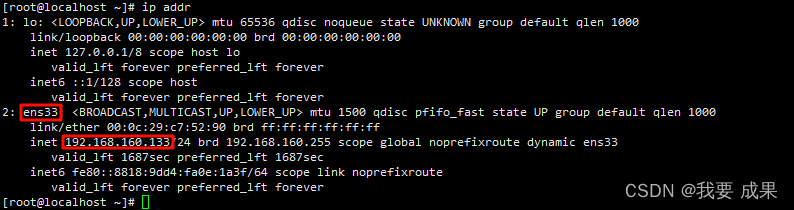
2. 查看网关
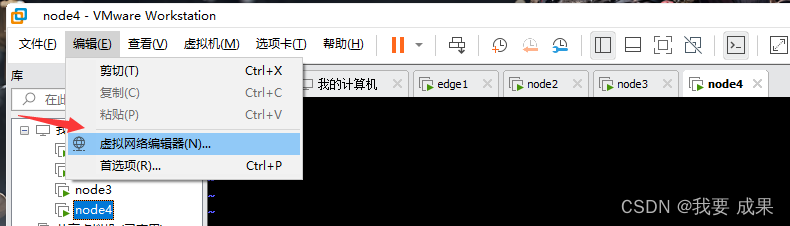
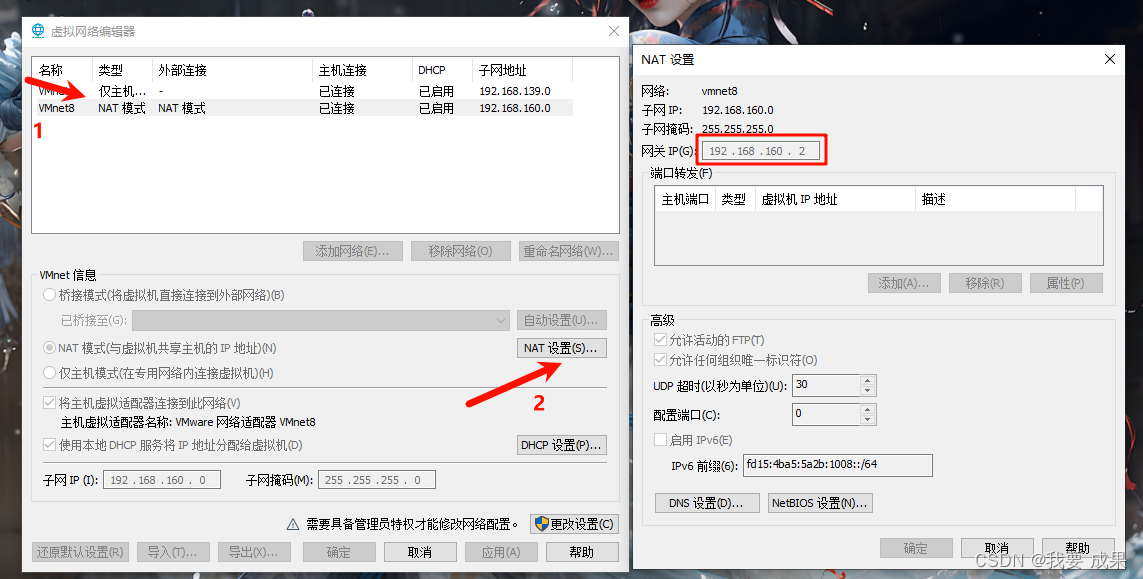
网关地址在配置IP有用。
3. 更改IP地址文件
vi /etc/sysconfig/network-scripts/ifcfg-ens33
在文件中,找到或添加以下行,并用你自己的网络设置替换相应的值:
BOOTPROTO=static
ONBOOT=yes
IPADDR=192.168.160.133
NETMASK=255.255.255.0
GATEWAY=192.168.160.2
DNS1=8.8.8.8
DNS2=8.8.4.4
BOOTPROTO设置为static表明这是一个静态 IP 配置。ONBOOT设置为yes以确保网络接口随系统启动而激活。IPADDR是你要分配给网络接口的静态 IP 地址。NETMASK是子网掩码。GATEWAY是默认网关。DNS1和DNS2是你的 DNS 服务器地址,这里使用了 Google 的公共 DNS 服务器地址作为示例。
4. 重启网络服务
保存并关闭文件后,重新启动网络服务以应用更改:
systemctl restart network
5. 检查配置
使用以下命令来检查新的 IP 配置是否生效:
ip addr
6. 更新路由(如果需要)
如果你更改了网关,你可能需要更新系统路由。使用以下命令来查看当前路由:
ip route
如果需要修改路由,你可以使用 ip route add 或 ip route change 命令。
确保你用的静态 IP 地址没有被网络中的其他设备使用,并且是你的本地网络子网内的有效地址。在对网络配置进行任何更改之前,建议备份原有的配置文件。如果你正在远程访问这台 CentOS 7 机器进行配置,错误的网络设置可能会导致你丢失对机器的访问。在这种情况下,确保有替代的访问方法,例如通过控制台或物理访问来修复配置。




——代码随想录算法训练营Day10)
:详解构造函数和析构函数)





好题)






